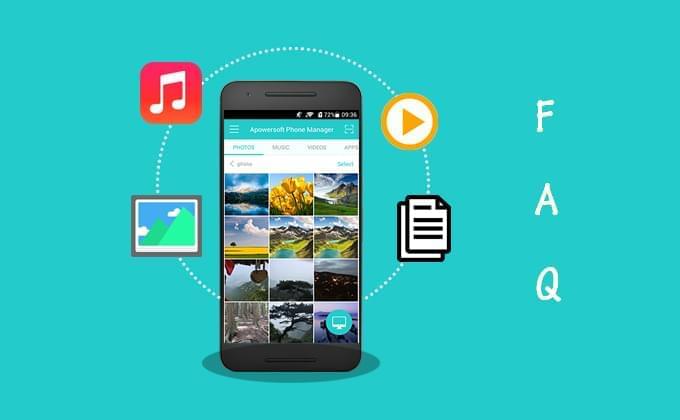
Πρόσφατα, η Apowersoft Ltd. παρουσίασε τον Διαχειριστή Τηλεφώνου Android 3.0 της Apowersoft για τηλέφωνα Android. Αυτή η εφαρμογή περιέχει μερικές νέες λειτουργίες οι οποίες μπορούν να βοηθήσουν τους χρήστες να διαχειριστούν καλύτερα τα αρχεία στα τηλέφωνα τους. Για να σας βοηθήσουμε να γνωρίσετε τις δυνατότητες αυτής της εφαρμογής για Android, θα σας παρουσιάσουμε λεπτομερείς οδηγίες παρακάτω.
Πώς Χρησιμοποιείται η Εφαρμογή Διαχειριστής Τηλεφώνου Android 3.0 της Apowersoft
1. Εγκατάσταση
Υπάρχουν τρεις τρόποι με τους οποίους μπορείτε να αποκτήσετε αυτή την εφαρμογή:
α
Κάντε κλικ στο κουμπί για να πραγματοποιήσετε λήψη και εγκατάσταση της.
β
Σαρώστε τον παρακάτω κωδικό QR για να την αποκτήσετε.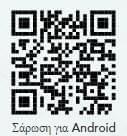
γ
Αν η εφαρμογή σας είναι η έκδοση 2.0 ή παλαιότερη, μπορείτε να ανοίξετε την εφαρμογή στο τηλέφωνό σας και να την ενημερώσετε απευθείας με την τελευταία έκδοση.
2. Περιβάλλον Εργασίας
Έχουμε προσαρμόσει το περιβάλλον εργασίας το οποίο φαίνεται πιο περιεκτικό συγκριτικά με το προηγούμενο.
Στο βασικό περιβάλλον εργασίας, υπάρχουν έξι καρτέλες: φωτογραφίες, Μουσική, βίντεο, εφαρμογές, αρχεία και αποθήκη. Μπορείτε να πατήσετε σε κάθε τμήμα για να δείτε τα επιμέρους στοιχεία. Ένα κουμπί σάρωσης βρίσκεται επάνω δεξιά, μπορείτε να το χρησιμοποιήσετε για να σαρώσετε τον κωδικό QR της εφαρμογής επιφάνειας εργασίας Διαχειριστής Τηλεφώνου Apowersoft προκειμένου να συνδέσετε συσκευές. Κάτω δεξιά υπάρχει ένα εικονίδιο σύνδεσης. Αφού το πατήσετε, θα δείτε άλλα δύο εικονίδια – Η/Υ και Υδρόγειος. Το εικονίδιο Η/Υ υποδεικνύει την εφαρμογή επιφάνειας εργασίας και θα εμφανίσει τρεις τρόπους σύνδεσης της συσκευής Android με τον Η/Υ μέσω του προγράμματος Διαχειριστής Τηλεφώνου Apowersoft που βρίσκεται στην επιφάνεια εργασίας. Εν τω μεταξύ, η Υδρόγειος παρέχει ένα τρόπο για σύνδεση του τηλεφώνου με τον υπολογιστή μέσω διαδικτύου.
Όταν σύρετε προς τα δεξιά ή κάνετε κλικ στο εικονίδιο μενού, μπορείτε να δείτε ακόμα ένα περιβάλλον εργασίας. Αυτό διαθέτει τα εξής: Αναλυτή xώρου, Δημοφιλείς Εφαρμογές, Σχόλια, Βοήθεια, Σχετικά και Ρυθμίσεις. Και πατήστε “Έξοδος” για να φύγετε από αυτή την εφαρμογή.
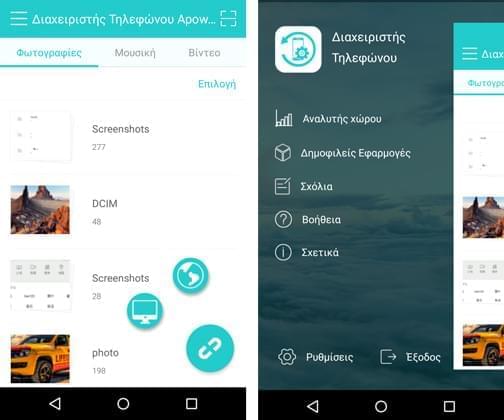
3. Σύνδεση
Όπως προαναφέρθηκε, η εφαρμογή διαθέτει δύο μεθόδους σύνδεσης και η καθεμία παρέχει τρεις τρόπους ώστε να επιλέξετε.
Εικονίδιο Η/Υ
Πρώτα πρέπει να πραγματοποιήσετε εκκίνηση του λογισμικού στον υπολογιστή και να συνδέσετε το τηλέφωνο με τον Η/Υ με έναν από τους ακόλουθους τρόπους.
1ος τρόπος: Συνδέστε το καλώδιο USB για σύνδεση της συσκευής Android με τον υπολογιστή σας. Ενδέχεται να εμφανιστεί μια ειδοποίηση στην οθόνη του κινητού σας, κάντε κλικ στο “OK” για ενεργοποίηση του εντοπισμού σφαλμάτων USB. Αν το ηχητικό μήνυμα δεν εμφανιστεί και η σύνδεση αποτύχει, μεταβείτε στις “Ρυθμίσεις” της εφαρμογής > “Εντοπισμός Σφαλμάτων USB” > “Εντοπισμός Σφαλμάτων” και ενεργοποιήστε το “Εντοπισμός Σφαλμάτων USB”.
2ος τρόπος: Στο περιβάλλον εργασίας της εφαρμογής επιφάνειας εργασίας, υπάρχει ένας κωδικός QR. Πατήστε “Σάρωση” στην εφαρμογή του τηλεφώνου και σαρώστε τον κωδικό για τη δημιουργία σύνδεσης. Μπορείτε επίσης να πατήσετε το κουμπί σάρωσης στο βασικό περιβάλλον εργασίας της εφαρμογής τηλεφώνου για να πραγματοποιήσετε σάρωση.
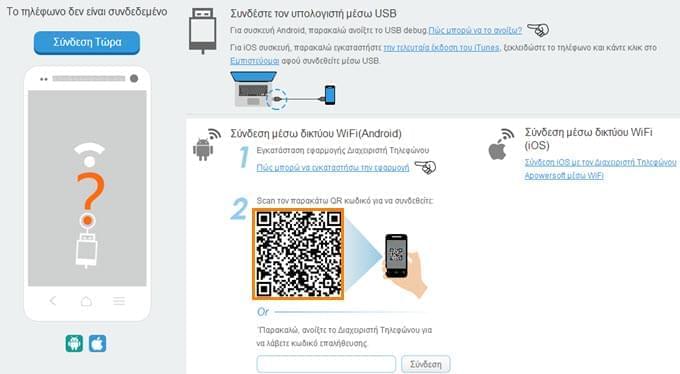
3ος τρόπος: Κάτω από τον κωδικό QR στο λογισμικό υπάρχει ένα κουτί εισαγωγής. Αφού πατήσετε το εικονίδιο Η/Υ στο τηλέφωνο, θα δείτε έναν κωδικό επαλήθευσης στο κάτω μέρος. Πληκτρολογήστε τον κωδικό στο πεδίο εισαγωγής για να συνδεθείτε.
![]()
Εικονίδιο Υδρόγειος
Αν προσωρινά δεν είστε σε θέση να χρησιμοποιήσετε το πρόγραμμα επιφάνειας εργασίας, μεταβείτε στο εικονίδιο με την υδρόγειο στην εφαρμογή και επισκεφθείτε την ιστοσελίδα που εμφανίζεται στο τηλέφωνό σας. Έπειτα μπορείτε να πατήσετε το “Σάρωση” ώστε να σαρώσετε τον κωδικό QR στο διαδίκτυο ή να πληκτρολογήσετε τον κωδικό που εμφανίζεται στο κινητό σας. Επίσης, μπορείτε να εισάγετε τη διεύθυνση ΙΡ στο πρόγραμμα περιήγησης σας (Chrome, Firefox, Safari, κτλ.) για να συνδέσετε το τηλέφωνο σας με τον Η/Υ.
![]()
Συμβουλές:
- Ο υπολογιστής και το τηλέφωνο πρέπει να είναι συνδεδεμένα στον ίδιο λογαριασμό Wi-Fi.
- Πατήστε το εικονίδιο σύνδεση προκειμένου να απενεργοποιήσετε τις συσκευές.
4. Λειτουργίες
φωτογραφίες
Οι φωτογραφίες εμφανίζονται στους φακέλους, μπορείτε να ανοίξετε εύκολα την κάθε ομάδα ώστε να δείτε τις φωτογραφίες. Κάνοντας κλικ στο “Επιλογή”, μπορείτε να διαγράψετε μια συγκεκριμένη εικόνα ή πολλαπλές φωτογραφίες.
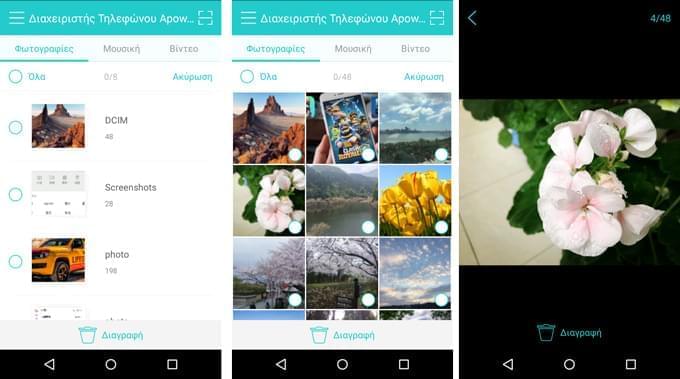
Μουσική
Σε αυτή την εφαρμογή, μπορείτε επίσης να απολαύσετε μουσική. Πατήστε στο τραγούδι, αυτό θα ξεκινήσει αναπαραγωγή και θα σας προσφέρει να εξαιρετική εμπειρία ακρόασης. Αν δεν σας αρέσει ένα τραγούδι, μπορείτε να το επιλέξετε και να το διαγράψετε.
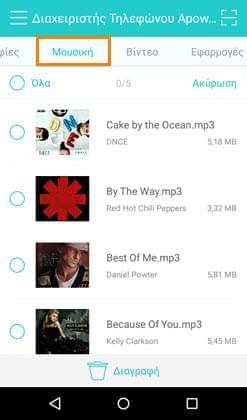
βίντεο
Κάντε κλικ σε ένα συγκεκριμένο βίντεο για να το παρακολουθήσετε και πατήστε δύο φορές για έξοδο. Υπάρχει επίσης η δυνατότητα διαγραφής στοιχείων.
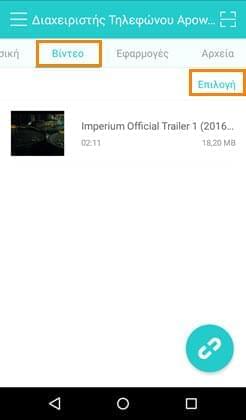
εφαρμογές
Αυτό σας επιτρέπει να απενεργοποιήσετε τις ανεπιθύμητες εφαρμογές.
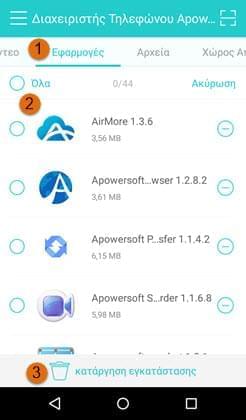
αρχεία
Τα έγγραφα χωρίζονται ανάλογα με τον τύπο τους και μπορείτε να τα ανοίξετε για να ελέγξετε τα περιεχόμενα των αρχείων.
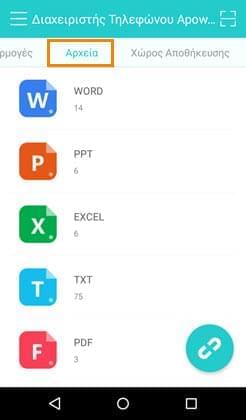
αποθήκη
Αυτό μοιάζει με έναν εξερευνητή αρχείων όπου μπορείτε να μεταβείτε για να δείτε τι έχει αποθηκευτεί στη συσκευή Android σας. Μπορείτε επίσης να το χρησιμοποιήσετε προκειμένου να διαχειριστείτε τον εσωτερικό χώρο αποθήκευσης σας όπως επίσης και την κάρτα SD.
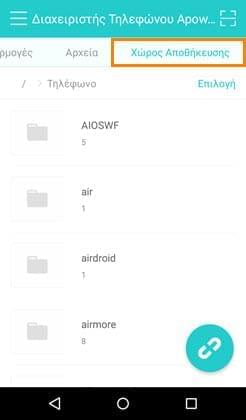
Αναλυτής xώρου: Ο αναλυτής χώρου εμφανίζει πόσο αποθηκευτικό χώρο έχετε χρησιμοποιήσει και πόσος χώρος είναι διαθέσιμος. Επιπλέον, αναλύει πόσο χώρο καταλαμβάνει το κάθε αρχείο.

Δημοφιλείς Εφαρμογές: Αυτό καταγράφει κάποιες εξαιρετικές εφαρμογές που σας προτείνουμε.
Σχόλια: Πόσο σας άρεσε αυτή η εφαρμογή; Μεταβείτε στα σχόλια και πείτε μας. Εκτιμούμε τις απαντήσεις σας.
Βοήθεια: Αν αντιμετωπίζετε προβλήματα κατά την χρήση της εφαρμογής, μπορείτε να μεταβείτε στο “Βοήθεια” και να βρείτε λεπτομερείς οδηγίες. Ωστόσο, αν τα προβλήματα σας δεν επιλυθούν, μεταβείτε στο “Σχόλια” και εμείς θα σας βοηθήσουμε.
Σχετικά: Αυτό εμφανίζει την τρέχουσα έκδοση της εφαρμογής. Και εδώ μπορείτε να ενημερώσετε την εφαρμογή. Μην ξεχάσετε να μας βαθμολογήσετε με πέντε!
Στιγμιότυπο Οθόνης: Οφείλουμε να δηλώσουμε ότι αυτό δεν αποτελεί λειτουργία της εφαρμογής. Αλλά όπως αναφέραμε, μπορείτε να συνδεθείτε ασύρματα με την εφαρμογή χωρίς να είναι ανάγκη να πραγματοποιήσετε στιγμιότυπο οθόνης στο Android σας χρησιμοποιώντας σύνδεση μέσω USB. Και μπορείτε να αποθηκεύσετε τα στιγμιότυπα οθόνης όχι μόνο στον τοπικό δίσκο αλλά και στο τηλέφωνο σας επίσης. Ωστόσο, αυτό λειτουργεί μόνο στο Android 5.0 ή σε μεταγενέστερη έκδοση.
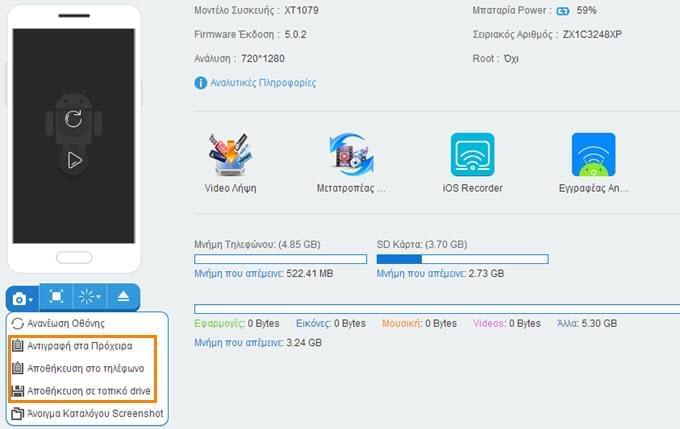
Τώρα γνωρίζετε ήδη τις λειτουργίες του Διαχειριστή Τηλεφώνου Android 3.0 της Apowersoft. Αν αντιμετωπίσετε οποιοδήποτε πρόβλημα, μπορείτε να αφήσετε ένα σχόλιο παρακάτω ή να επικοινωνήσετε μαζί μας.
Αφήστε ένα Σχόλιο